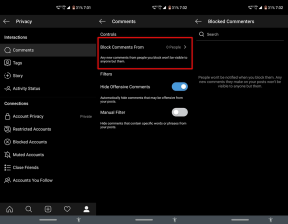A ZTE Nubia GPS-probléma megoldása [módszerek és gyors hibaelhárítás]
Android Tippek és Trükkök / / August 05, 2021
A GPS a globális helymeghatározó rendszert jelenti, amely egy tömb olyan műhold, amely a trilaterációnak nevezett technikát használja sorrendben a felhasználó tartózkodási helyének észleléséhez, és olyan térképszolgáltatások segítségével, mint a Google Maps, a felhasználók GPS-t alkalmazhatnak alkalmazások. A felhasználók megnézhetik tartózkodási helyüket a térképen, a legmenőbb látnivalókat és látnivalókat a világ minden tájáról, valamint rengeteg egyéb feladatot. Gyakori probléma, hogy a felhasználók a ZTE Nubia GPS problémával szembesülnek, amikor vagy a GPS nem működik, vagy ha működik, akkor nem mutat pontos helyet, vagy helytelen helyalapú eredményeket mutat. Sok dolog tévedhet a GPS-problémákkal, ezért itt talál egy átfogó útmutatót az ilyen problémák megoldásáról.
![A ZTE Nubia GPS-probléma megoldása [módszerek és gyors hibaelhárítás]](/f/e0133cad7ecd6239df953f8d9b4e781f.jpg)
Tartalomjegyzék
- 1 Hogyan működik?
- 2 Milyen típusú GPS-problémák vannak?
- 3 Hogyan lehet a szoftverrel kapcsolatos GPS problémát?
- 4 Hogyan lehet kijavítani a hardverrel kapcsolatos GPS problémát?
Hogyan működik?
A GPS olyan geostacionárius műholdak összessége, amelyek kommunikálnak a GPS-képes készülékekkel annak érdekében, hogy megkérdezésükkor megadják helyüket. De az okostelefonok az AGPS alá tartozó cellatornyokat is alkalmazzák, ahol mind a műholdak, mind a cellatornyok kommunikálnak a felhasználó készülékével, hogy észleljék annak helyét.
Milyen típusú GPS-problémák vannak?
Ha bármilyen GPS-problémával szembesül, annak sok oka lehet. A különféle problémák, amelyekről általában beszámolnak, a GPS helytelen vagy pontatlan eredményeket mutat, a GPS nem megfelelően kalibrálva, a GPS egyáltalán nem működik, vagy sok időbe telik a felhasználó tartózkodási helyének észlelése stb tovább. A következő GPS-problémák kijavításához tegye a következőket.
Hogyan lehet a szoftverrel kapcsolatos GPS problémát?
Tegyük fel, hogy egy szoftverrel kapcsolatos GPS-problémával néz szembe, amelyet azonnal meg kell oldani, különben elveszíti a képessége az Ön tartózkodási helyének észlelésére, amelyet manapság az alkalmazások többsége használ, például az Uber, a McDonald's, a Facebook, stb.
Kapcsolja be a GPS-t
Időnként előfordul, hogy bekapcsolta a GPS ikont az értesítési tálcáról, de nem kapcsol be. Ennek oka lehet egy kisebb szoftverhiba az indítás során. Megjavíthatja egyszerűen a GPS vagy Elhelyezkedés ikonra az értesítési tálcán, amíg be nem kapcsol. Ha ez nem segít, navigáljon ide Beállítások >> GPS (Hely).
Váltson repülési módot
Nincs jól dokumentált magyarázat arra, hogy a repülési mód hogyan működik a GPS-probléma kijavításával, de annak átkapcsolásával hatékonyan megoldhatók a hálózattal kapcsolatos problémák. Bekapcsolhatja a repülőgépes módot, letilthatja az összes hálózatot, és várhat néhány percet. Most nyomja meg a repülési mód ikont az értesítési tálca alatt, vagy lépjen a következőre: Beállítások >> Repülőgép mód és ismét érintse meg a kikapcsoláshoz. Ismételje meg ugyanazt többször, és a súlyosságától függően megoldhatja a hibát.
Ellenőrizze az interferenciát
A műholdakba, cellatornyokba és az okostelefonokba továbbított rádióhullámok interferenciája drasztikusan megváltoztathatja az eredményeket. Ha úgy érzi, hogy a GPS pontatlan vagy helytelen helyalapú eredményeket mutat, egyszerűen lépjen az ablak felé, hogy ellenőrizze, az interferencia okozza-e a problémát. Távolítsa el a telefon fedelét is, és ellenőrizze, hogy az eredmények eltérnek-e vagy sem, mivel a telefon fedele képes zavarni a GPS-jeleket.
Energiatakarékos üzemmód
Igen, az energiatakarékos üzemmód szükség esetén megtakarít egy jó darabot az akkumulátorból, korlátozva az akkumulátort használó erőforrásokat, és blokkolva a felesleges funkciókat és alkalmazásokat, amelyek több energiát fogyasztanak. De letiltja a Wi-Fi-t és a GPS-t a telefonon, ami lehet az oka annak, hogy a Google Maps vagy bármely más hasonló alkalmazás nem képes szűkíteni az Ön tartózkodási helyét. Kapcsolja ki az energiatakarékos módot, és ellenőrizze a különbséget. Még akkor is, ha ez valószínűleg nem az Ön által kezelt GPS-probléma valószínű oka, segít szűkíteni az esetleges felelősöket.
Törölje az alkalmazás gyorsítótárát
Törölnie kell a gyorsítótárfájlokat a Google Térképről vagy bármely más hasonló alkalmazásból, amelyet alkalmaz, hogy nyomon kövesse tartózkodási helyét. Ehhez navigáljon a Beállítások >> Alkalmazások >> Google Maps >> Gyorsítótár törlése >> Adatok törlése.
Cache partíció törlés
A gyorsítótár-fájlok valójában a rendszer által tárolt adatok bitjei, amelyek nyomon követik a felhasználó utolsó munkamenetét a megfelelő alkalmazáshoz vagy szolgáltatásokhoz, amelyek lehetővé teszik a felhasználó számára, hogy bármikor, gyorsan hozzáférhessen a hozzáféréshez általános költségek. Most csak a gyorsítótár-partíciót törölheti, ha elindítja azt a helyreállítási módot, amelyre a GetDroidTips előírta az alábbi módszert.
- Először nyomja meg a bekapcsológombot a telefon kikapcsolásához.
- nyomja meg bekapcsológomb + hangerő növelése billentyűt, és tartsa lenyomva, amíg a telefon be nem indul, és megjelenik a Android logó a képernyőn.
- Csak egy pillanatra lesz szükség a helyreállítási mód ha az eljárást megfelelően követik.
- Kiválasztania kell 'cache partíció törlés' és akkor, 'Igen' a bekapcsológomb használatával és kész.
Törölje az AGPS / YGPS gyorsítótárat
Törölnie kell a telefonján az AGPS vagy YGPS alkalmazás gyorsítótárát, amelynek eljárása a következő.
- Nyissa meg a Beállítások eszköz a készüléken.
- Navigáljon a Alkalmazások szakasz és csúsztassa felé 'Minden program'.
- Keresse meg az alkalmazást AGPS vagy YGPS és végül nyomja meg a Cache törlése gomb.
Frissítse a Google Maps / Waze és hasonló szolgáltatásokat
Az alkalmazások konfliktusokat okozhatnak, vagy hibákat okozhatnak, ha elavultak, ezért mindig frissítenie kell az összes alkalmazást, vagy engedélyeznie kell az „automatikus frissítés” funkciót. Ezenkívül, amikor a felhasználó frissít egy alkalmazást, teljesítménynövelést, valamint néhány olyan funkciót kap, amely a legutóbbi verzióban nem volt elérhető, valamint a hibákat és a rosszindulatú programokat is védi.
Frissítse a firmware-t
Folyamatosan frissítenie kell az Android firmware-t, mivel ez az a platform, amelyen a teljes rendszer működik, és ha igen elavult, lassan futhat, és jelentős időbe telik egy olyan feladat elvégzése, amelyet elvégeznének másodpercig. A firmware frissítéséhez navigáljon a Beállítások >> A telefonról >> Szoftverfrissítések. Továbbá, ha telefonja nem támogatott, vagy leállt a szoftverfrissítések fogadása, visszaléphet az utolsó Android-verzióra vagy egyedi ROM-okat telepíthet.
Használja a GPS állapotát és az Eszköztárat
Ez egy nagyszerű alkalmazás, ha meg szeretné tudni a probléma kiváltó okát, feltéve, hogy még nem fedezte fel. Egyszerűen töltse le az alkalmazást a játékboltból, és a menü közepén kapcsolja be a GPS állapotát. Itt, ha a telefon műholdakat jelenít meg a képernyőn, akkor valószínűleg szoftveres probléma miatt van Ha nem talál semmilyen műholdat a képernyőn, hibás, sérült vagy elhunyt hardverelemet kell észlelnie szemrehányás.
Állítsa vissza a telefon gyári beállításait
Ha műholdakat észlel a képernyőn, de még mindig nem tud hozzáférni a GPS-hez, vagy ha pontatlan eredményeket mutat, indítsa újra a telefont helyreállítási módban. Már tudja, hogyan kell elindulni a helyreállítási módba, ha elolvasta a „gyorsítótár-partíció törlése” módszert, itt mit kell tennie, miután elindította a helyreállítási módot.
- A gombbal görgessen lefelé a menüben hangerő fel / le gombot, majd válassza a lehetőséget (bekapcsológomb) ‘adatok törlése / gyári beállítások visszaállítása’.
- Ezután válassza ki 'Igen törölje az összes felhasználói adatot'.
- Végül a visszaállítás után indítsa újra a telefont, és máris mehet.
Hogyan lehet kijavítani a hardverrel kapcsolatos GPS problémát?
Ha visszaállítja a telefon eredeti gyári beállításait, meg kell oldania az összes szoftverproblémát, ha azonban A GPS-probléma, amellyel szembesül, hardver miatt van, a következő módszerek bármelyikét kell használnia a megszerzéséhez rögzített.
Használjon jelhosszabbító eszközt
Ezekkel a külső jelkiterjesztő eszközökkel növelheti a telefon GPS-jelét. Ugyanezt megvásárolhatja bármely elektronikai weboldalról, amelyek megrendelése mindössze néhány másodpercet vesz igénybe.
Kérjen segítséget a szakértőktől
Ha a probléma akkor is fennáll, ha betartotta a fent leírt útmutatót, itt az ideje, hogy segítséget kérjen a szakértőktől, mivel erősen fennáll annak a lehetősége, hogy a problémát hardverprobléma okozza. Sétáljon be egy hivatalos szervizközpontba vagy harmadik fél áruházába, ahol javításra van szükség a súlyosság és a javítási költség alapján fizetendő összeg befizetésével.
Olvass tovább:
- Módszerek a Nokia újraindítási és fagyasztási problémájának kijavítására
- Rövid útmutató az Asus Wifi problémák megoldásához [Hibaelhárítás]
- USB korlátozott módú FUD és hogyan kerülhető el
- A gyorsítótár és az alkalmazásadatok törlése Android-eszközén
A több mint 4 éves, különböző műfajokat átfogó tapasztalatokkal a tartalomírás alatt, Aadil szintén lelkes utazó és hatalmas filmkedvelő. Aadilnak van egy technikai weboldala, és olyan televíziós sorozatok örülnek neki, mint a Brooklyn Nine-Nine, a Narcos, a HIMYM és a Breaking Bad.
![A ZTE Nubia GPS-probléma megoldása [módszerek és gyors hibaelhárítás]](/uploads/acceptor/source/93/a9de3cd6-c029-40db-ae9a-5af22db16c6e_200x200__1_.png)